دليل المبتدئين إلى أذونات ملف WordPress
نشرت: 2021-11-30ثق بنا عندما نقول أنك لا تريد مجانًا للجميع على موقع WordPress الخاص بك. يعد التسلسل الهرمي للخادم والملفات المفتوح بمثابة دم لسمك القرش للمستخدمين الضارين. بالطبع ، خادمك (في معظم الحالات) آمن وسليم. وفي الوقت نفسه ، تهتم أذونات ملفات WordPress بالمجلدات والملفات الموجودة بداخلها.
في الواقع ، يحتوي كل ملف مستضاف على الويب على عدد قليل من الأذونات المحددة. يساعد ذلك في إبقائها بعيدة عن أي شخص لا يُسمح له باستخدامها. يتضمن هذا أيضًا الخوادم الأخرى أيضًا. يمكنك إدارتها باستخدام واحدة من عدة أدوات مختلفة. الخبر السار هو أنه من المحتمل أن يكون لديك عميل بروتوكول نقل الملفات الآمن (SFTP) أو مدير ملفات في لوحة تحكم الاستضافة. على هذا النحو ، يمكنك إدارة أذونات الملفات الخاصة بك.
في هذا المنشور ، سنلقي نظرة على أذونات ملفات WordPress. سنشرح ما تعنيه الأرقام ، والأذونات المناسبة لملفات ومجلدات معينة ، وكذلك كيفية تغييرها. أولاً ، دعنا نتعمق في أذونات الملفات.
ما هي أذونات الملف
من الناحية العملية ، يمكن لأي شخص يستخدم الإنترنت الوصول إلى كل ملف ومجلد وأصل على أي خادم موجود. من الممكن من خلال الاتصالات والبروتوكولات المختلفة التي تشكل شبكة الويب العالمية. رغم ذلك ، في الواقع ، هذا ليس هو الحال. هناك الكثير من الملفات التي لا يمكننا الوصول إليها ، وذلك لسبب وجيه.
تتحكم أذونات الملفات في من (أو ماذا) يمكنه الوصول إلى الخوادم الأخرى والملفات الموجودة بداخله. تراهم في كل مكان دون أن تدرك ذلك في كثير من الحالات. تتعامل الكثير من رموز حالة HTTP لخطأ العميل حول النطاق 400-499 مع الوصول "الممنوع" وغير المصرح به. 401 غير مصرح به و 403 محظور و 451 غير متاح لأسباب قانونية كلها تقيد الأذونات على الخادم أو الملفات نفسها.
ستجد غالبًا أن أذونات الملف تظهر كأرقام مكونة من ثلاثة أرقام ، أو سلسلة من الأحرف والأحرف. من النادر أن ترى فقط القيم الصريحة المسماة. في حين أنه من المهم فهم ما تعنيه هذه ، سنتحدث أكثر عن التنسيق وكيفية قراءة أرقام أذونات الملف لاحقًا.
لماذا نحتاج أذونات الملفات
الآن ، يجب أن يكون واضحًا سبب حاجتنا إلى أذونات الملفات على المستوى الأساسي. رغم ذلك ، للتكرار ، فإنها تحمي الخوادم والملفات والمجلدات من الوصول غير المرغوب فيه. على الرغم من أن هذا لا يتعلق فقط بالمستخدمين الضارين ، على الرغم من أن هذا جانب صالح ومهم.
هناك الكثير من الأسباب الأقرب إلى الصفحة الرئيسية لضرورة أذونات الملفات:
- يمكن للمستخدمين الذين يتمتعون بإمكانية الوصول إلى الخادم ، ولكن مع وجود دور مستخدم قوي جدًا ، إحداث فوضى في الخادم من خلال قسيمة واحدة.
- يحصل هؤلاء المستخدمون أنفسهم (الذين لديهم الآن الأدوار والأذونات الصحيحة) على الحماية من المتسللين بفضل أذونات الملفات المحددة.
هذا مجرد اثنين من العديد ، ولكن المفهوم واضح: أذونات الملفات تساعد الجميع على البقاء في أمان ، سواء كان ذلك من المستخدمين الضارين ، أو إدارة دور المستخدم المتراخية ، ومن المستخدمين أنفسهم.
كيف تقرأ أذونات الملف
نصل الآن إلى الأشياء الممتعة: تعلم كيفية قراءة أذونات الملفات. هناك كتلتان لكل مخطط أذونات ملف - الامتيازات والمستخدمين. أولاً ، تحدد الامتيازات ما يمكن أن يفعله "العميل" بالملف:
- اقرأ. مع هذا النشط ، يمكن للعميل قراءة كل شيء داخل الملف ، ولكن لا يمكنه العمل معه بأي شكل من الأشكال. بمعنى آخر ، إنه ملف كلاسيكي للقراءة فقط.
- اكتب. يتيح هذا للعميل حفظ التغييرات على الملف. يدخل هذا في منطقة خطرة ، لذا فإن منح أذونات الكتابة لا يحدث كثيرًا.
- ينفذ. عندما يكون هذا نشطًا ، يمكن للعميل "استخدام" الملف. بالمعنى التقني ، الكتابة إلى ملف تستخدمه. هنا ، يشير إلى تشغيل الملف ، بالنظر إلى أن معظم الإنترنت يعمل على كود نصي.
بالتزامن مع هذا ، لديك كتلة من المستخدمين يمكنهم الوصول إلى ملف:
- صاحب. كل ملف ومجلد له مستخدم معين ، مثل مسؤول من نوع ما.
- مجموعة. يمنح هذا مجموعة من المستخدمين الامتيازات التي تحددها ، بدلاً من شخص واحد فقط. على الرغم من أنه ليس حصريًا ، ويمكنك تعيين كل من المالك والمستخدمين في ملف.
- عام. قد ترى هذا المستخدم يسمى "أخرى" أو أسماء مشابهة. باختصار ، إنها تحدد ما يمكن لأي شخص آخر القيام به. إنه أخطر دور للمستخدم ، لأن أي امتياز تحدده ينطبق على الجميع بالمعنى الحرفي.
لمنحك المزيد لتفكر فيه ، هناك طريقتان يمكنك من خلالهما عرض إذن الملف.
كيفية قراءة تنسيقات أذونات الملفات المختلفة
لقد تطرقنا بالفعل إلى كيفية وجود طريقتين لتقديم أذونات الملف. الأول هو رقم مكون من ثلاثة أرقام ، ويسمى أيضًا وضع الإذن. الأرقام المعنية تتوافق مع أذونات المستخدم الفردي. علي سبيل المثال:
- يوضح الرقم الأول ما يمكن للمالك فعله بالملف.
- الرقم الثاني يتعلق بامتيازات المجموعة.
- المستخدمين العموميين لديهم أذونات على أساس الرقم الثالث.
تتضمن الأرقام نفسها بعض الإضافة ، لأن كل إجراء يمكنك القيام به له رقم مخصص:
- قراءة: 4
- اكتب: 2
- التنفيذ: 1
لإعطائك مثالاً ، الوضع الأكثر تساهلاً هو 777 . إليك كيف ينهار هذا:
- يمكن للمالك قراءة الملف والكتابة إليه وتنفيذه.
- يمكن للمجموعة أيضًا القراءة والكتابة والتنفيذ.
- في إذن مخيف ، يمكن للجمهور أيضًا القراءة والكتابة والتنفيذ.
بالطبع ، يعني 777 أن الملف مفتوح قدر الإمكان. هذا ليس وضع إذن يمكنك استخدامه في جميع الحالات باستثناء الحالات القصوى.
في حالات أخرى ، لن ترى أرقامًا. بدلاً من ذلك ، سترى سلسلة من الأحرف والواصلات ، مثل rwxrwxrwx . مثل الكثير من أوضاع الإذن المرقمة ، هناك تشفير يجب الكشف عنه:
- قراءة: ص
- اكتب: w
- نفذ: x
- لا أذونات: -
إذا كنت تحسب ، فسترى تسعة أحرف في وضع الإذن أعلاه. هناك ثلاثة لكل من المالكين والمجموعة والأدوار العامة. إذا قررت "كسر" السلسلة المكونة من تسعة أحرف ، فسترى أنها مماثلة لوضع الإذن 777.
إذا كنت ترغب في اللعب بأوضاع الأذونات ، فهناك عدد قليل من "حاسبات chmod" الرائعة التي تتيح لك وضع علامة في المربعات ورؤية النتائج:
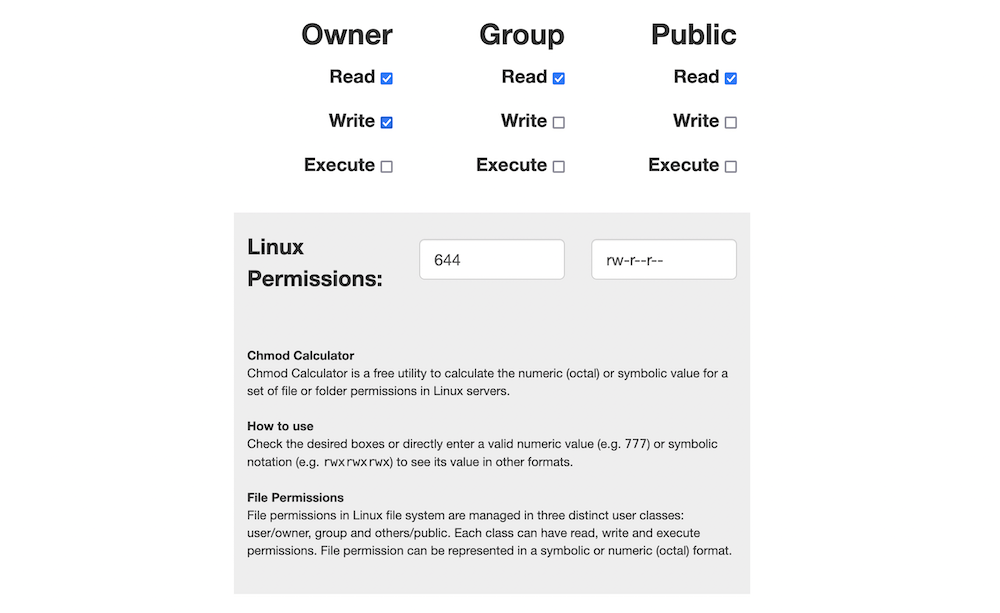
بغض النظر ، لا تحتاج إلى معرفة متعمقة لتعيين أذونات ملف WordPress ، كما سنوضح لك بعد ذلك.
أذونات ملف WordPress: الأرقام التي تحتاجها
نحن الآن ندخل في كيفية ارتباط أذونات الملفات بـ WordPress. على الرغم من التنسيقات المعقدة وشرحها ، لا تحتاج إلى أذونات مختلفة لكل ملف ومجلد. بدلاً من ذلك ، تقوم بفصل ملفات WordPress إلى مجموعات وتطبيق الأذونات الصحيحة عليها جميعًا.

هنا هو الانهيار العام:
- يجب أن تكون ملفات PHP (أي كل ملف بامتداد .php ) 644. يمكن لمالكي FIle القراءة والكتابة ، بينما يمكن لأي شخص آخر القراءة فقط. يقوم بعض مالكي المواقع أيضًا بتعيين ملف index.php إلى 444. يمنحك هذا مزيدًا من الأمان ، ولكنه قد لا يعمل بشكل جيد مع إجراءات معينة داخل WordPress. يمكنك تعيين هذا الإذن ، ولكن ترقب الأخطاء داخل WordPress.
- يجب أن تكون المجلدات 755. وهذا يعطي المالك رخصة القراءة والكتابة والتنفيذ. يمكن لأي شخص آخر القراءة والتنفيذ.
- يحتوي ملف wp-config.php على أذونات مختلفة بناءً على الطريقة التي ترغب في ضبط الأشياء بها. ترى أذونات تتراوح من 400 أو 440 ، وحتى 600 و 644. في النهاية ، لا يكاد أي شخص لديه أي أذونات. نوصي بالبدء من هنا وفتح الملف إذا احتجت إلى ذلك.
على هذا النحو ، لا تحتاج إلى تعيين الأذونات على أساس كل ملف. علاوة على ذلك ، لا تحتاج أذونات ملفات WordPress غالبًا إلى تعديل. رغم ذلك ، إذا كنت ترغب في التحقق منها من لوحة معلومات WordPress الخاصة بك ، فإن أفضل رهان لك هنا هو أمان iThemes:
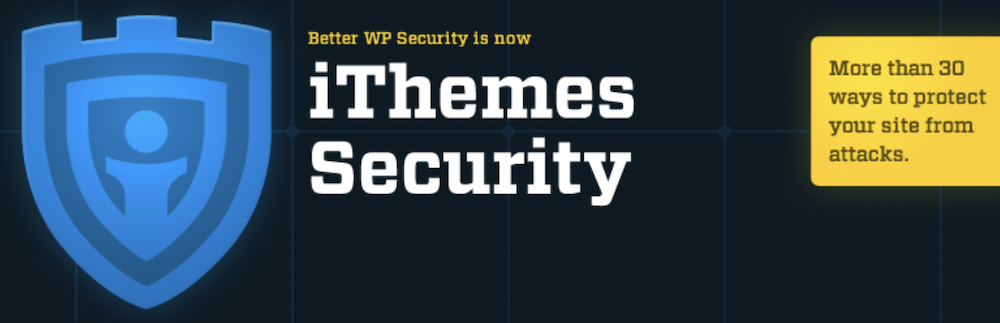
بمجرد تثبيت المكون الإضافي وتنشيطه ، توجه إلى صفحة الأمان> الإعدادات :
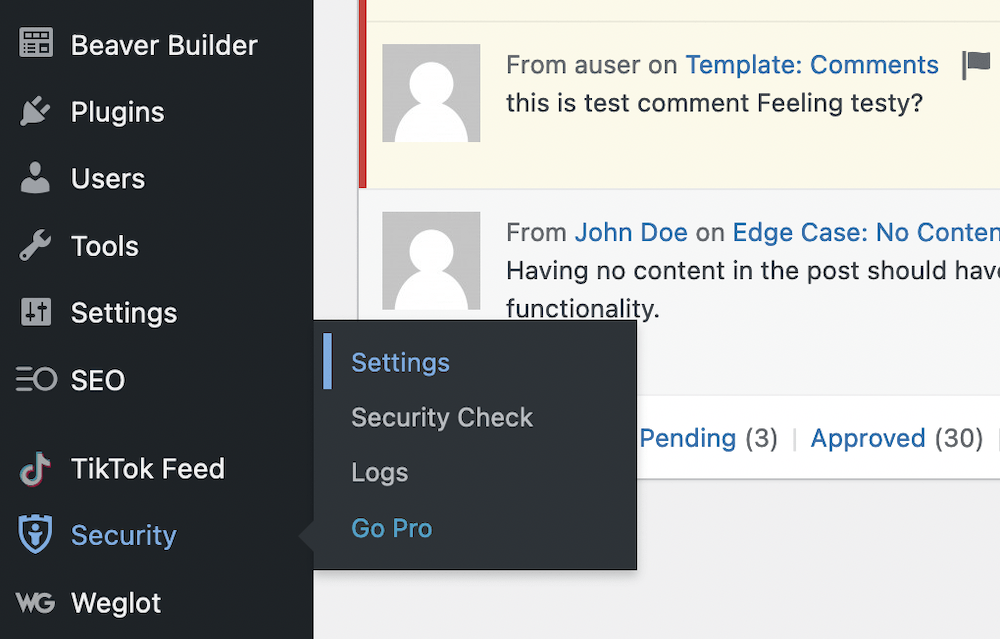
من هنا ، ابحث عن لوحة أذونات الملفات ، ثم انقر فوق إظهار التفاصيل :
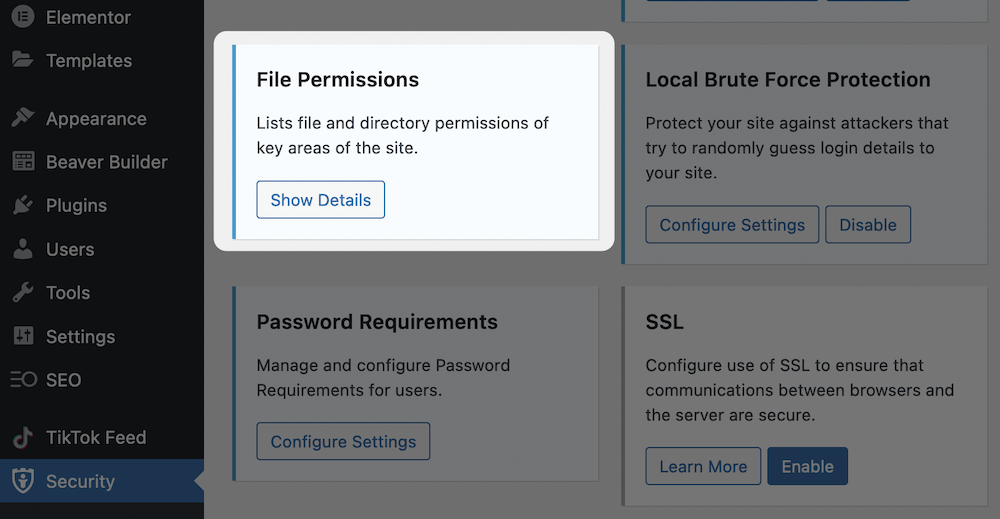
في الشاشة التالية ، انقر فوق الزر تفاصيل إذن تحميل الملف ، وسترى التفاصيل:
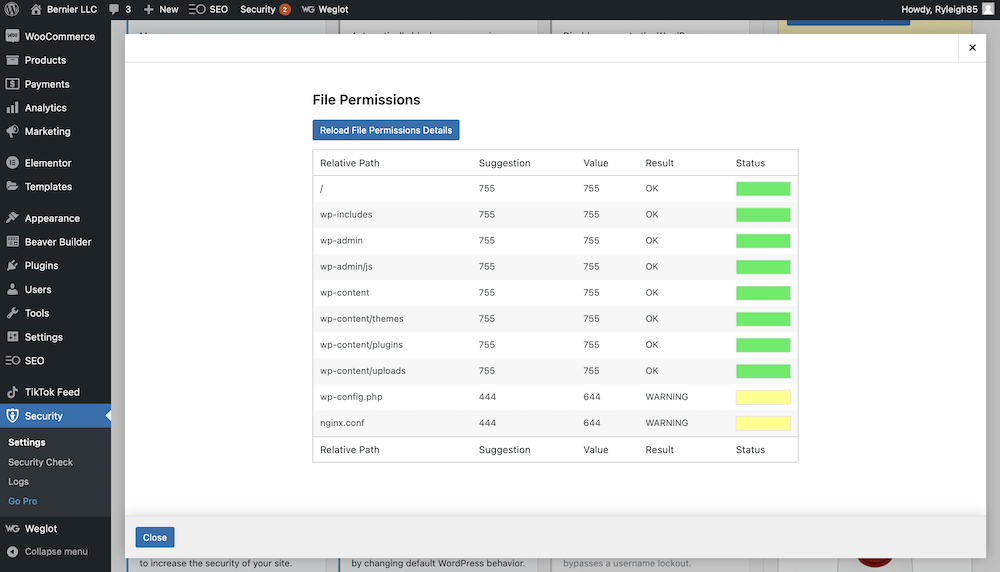
سترى ما إذا كانت الأذونات آمنة أم لا ، ويمكنك استخدام الخطوتين التاليتين لتغيير أي أذونات لديك قلق بشأنها.
كيفية تغيير أذونات ملف WordPress
لدينا طريقتان مختلفتان لتغيير أذونات ملفات WordPress. دعنا نقدم لك نظرة عامة سريعة:
- قم بالوصول إلى الخادم الخاص بك من خلال بروتوكول نقل الملفات الآمن (SFTP) وقم بتغيير أذونات الملفات الخاصة بك هناك.
- افعل الشيء نفسه ، ولكن باستخدام لوحة تحكم مضيف الويب.
دعنا نريك الطريقة الأكثر شيوعًا أولاً - SFTP.
1. استخدام بروتوكول نقل الملفات الآمن (SFTP)
الطريقة الأكثر شيوعًا هي استخدام SFTP ، وتسجيل الدخول إلى الخادم الخاص بك ، وتغيير أذونات الملف التي تحتاجها. قبل أن تبدأ ، هناك بعض العناصر التي تحتاجها. نحن نغطي هذا في مقال آخر على الموقع ، ولكن باختصار ، أنت بحاجة إلى عميل SFTP مناسب وبيانات اعتماد تسجيل الدخول الخاصة بك.
ننصحك أيضًا بإجراء نسخة احتياطية كاملة من موقعك ، على الرغم من أنك لن تلحق الكثير من الضرر إذا قمت بتعيين إذن بشكل خاطئ. أسوأ سيناريو في رأينا هو أنك ستعود وتراجع تغييراتك.
عندما تكون جاهزًا وتقوم بتسجيل الدخول ، حدد أي كتلة من الملفات تريد تغيير الأذونات الخاصة بها. بعد ذلك ، تحتاج إلى الوصول إلى شاشة أذونات الملفات لإجراء تغييراتك. يختلف هذا باختلاف عميلك ، ولكن غالبًا ما يكون هناك خيار واضح متاح. هذا صحيح بالنسبة لبرنامج FileZilla وغيره ، لكن Cyberduck يضع إعدادات الأذونات في قائمة المعلومات الخاصة به:
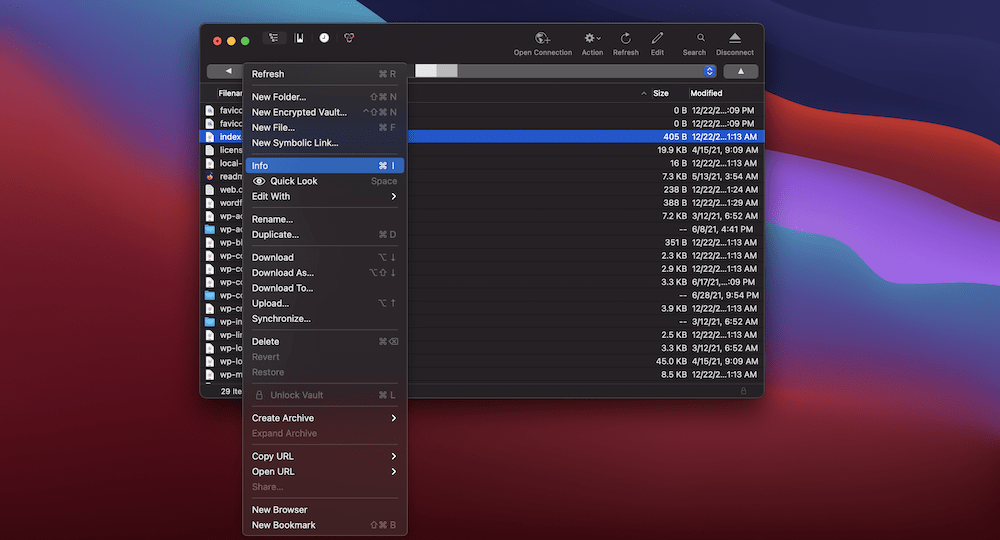
بغض النظر ، عندما تدخل القائمة ، سترى مربعات اختيار لتعيين أذونات متنوعة ومكان لإدخال القيم الرقمية والمزيد اعتمادًا على عميلك:
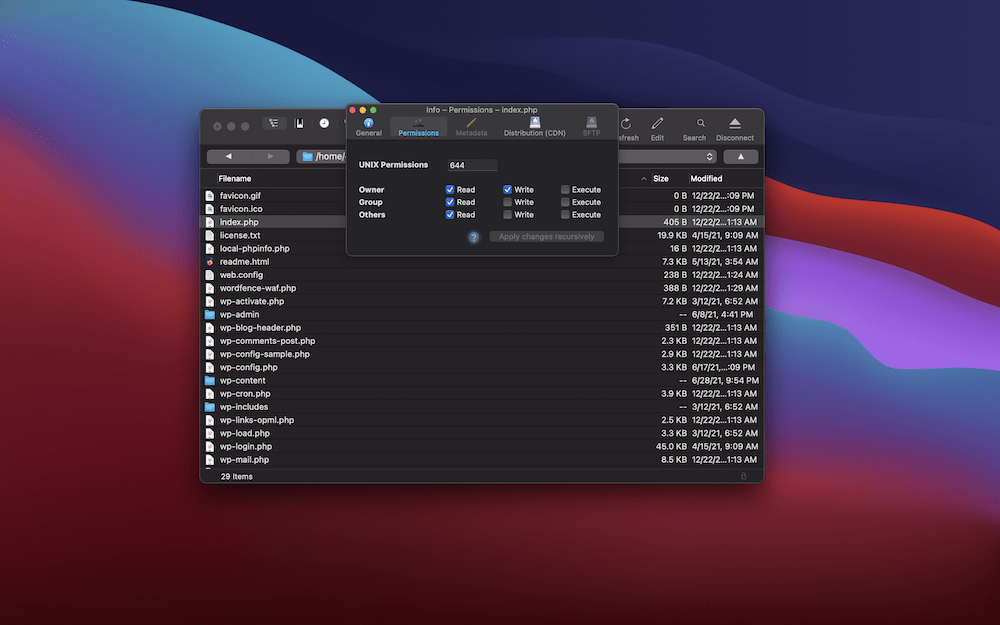
بمجرد حفظ التغييرات ، ستصبح الأذونات الجديدة سارية المفعول.
2. استخدم لوحة تحكم مضيف الويب الخاص بك
يعد استخدام مدير ملفات مضيف الويب لتغيير الأذونات اقتراحًا مشابهًا لـ SFTP. هذه المرة ، تستخدم واجهة المستخدم الرسومية (GUI) المستندة إلى الويب للعمل مع ملفاتك.
في cPanel ، يوجد هذا في Files> File Manager :
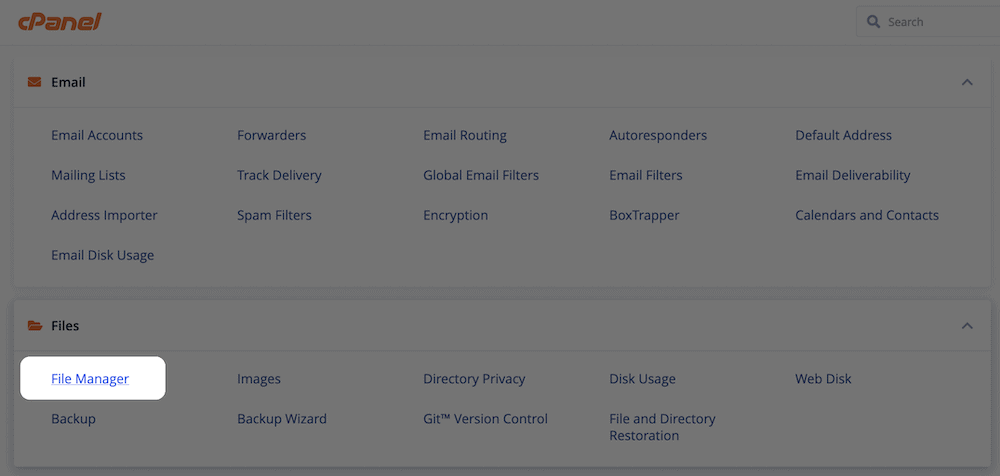
ضمن هذه الشاشة ، ستتمكن من رؤية أذونات الملف الحالية كأحد الأعمدة الافتراضية. ومع ذلك ، إذا قمت بالنقر بزر الماوس الأيمن فوق ملف أو مجلد ، فيمكنك تحديد خيار تغيير الأذونات :
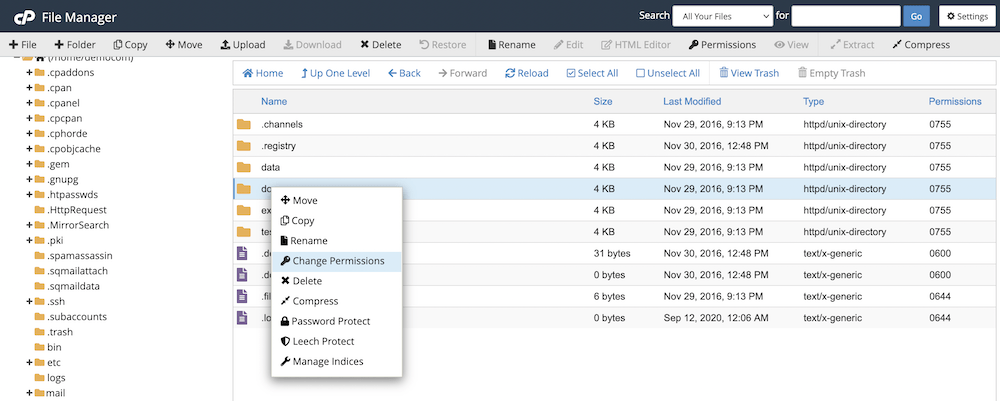
ستكون هذه شاشة مألوفة الآن. يعرض مربعات الاختيار والقدرة على استخدام الإعدادات الرقمية لتغيير الأذونات:
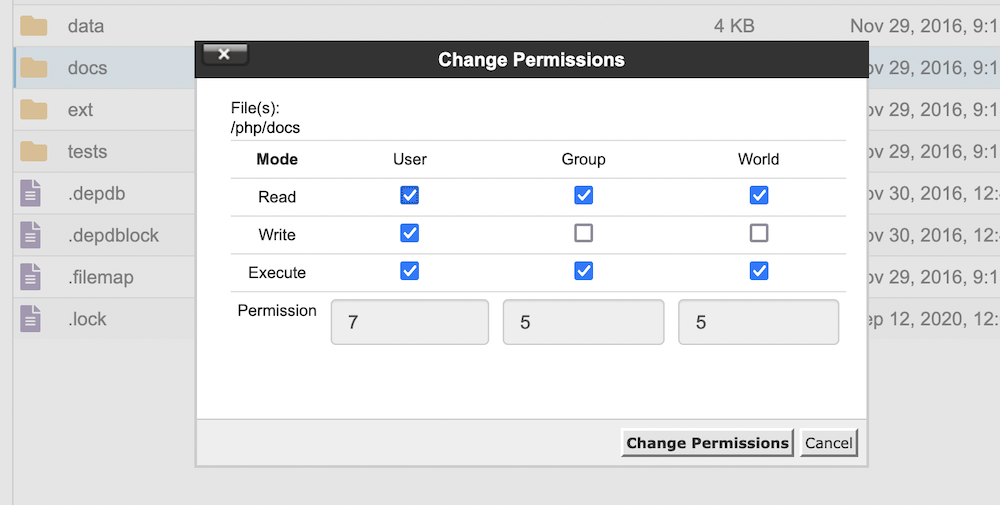
بمجرد إجراء التغييرات ، انقر فوق الزر تغيير الأذونات ، وستقوم cPanel بتطبيقها على الفور.
تغليف
بدون وسيلة لتقييد وصول المستخدمين إلى ملفات نظام معينة ، يكون موقعك في وضع سيء. بدلاً من ذلك ، هناك أذونات ملف لكل مجلد وملف على الخادم الخاص بك. هذا يساعد على السماح بالوصول فقط لمن يحتاجون إليه. إنه إعداد بسيط ، مع تنفيذ معقد تحت الغطاء.
باختصار ، يجب عليك تعيين ما إذا كان المالك أو المجموعة أو الجمهور يمكنه قراءة الملف أو الكتابة إليه أو تنفيذه. تمتلك معظم الملفات امتيازات محفوظة ، ويمكنك التحقق منها باستخدام SFTP أو داخل cPanel. بمجرد فهم كيفية قراءة أذونات الملفات وإنشائها ، تكون العملية مباشرة. علاوة على ذلك ، تستخدم أذونات ملفات WordPress في الغالب 644 أو 755. إذا كنت تستخدم أداة تثبيت تلقائية لـ WordPress ، فإن أذونات الملف موجودة بالفعل.
هل تحتاج في أي وقت إلى تغيير أذونات ملف WordPress ، وهل ستساعدك هذه المقالة؟ واسمحوا لنا أن نعرف في قسم التعليقات أدناه!
